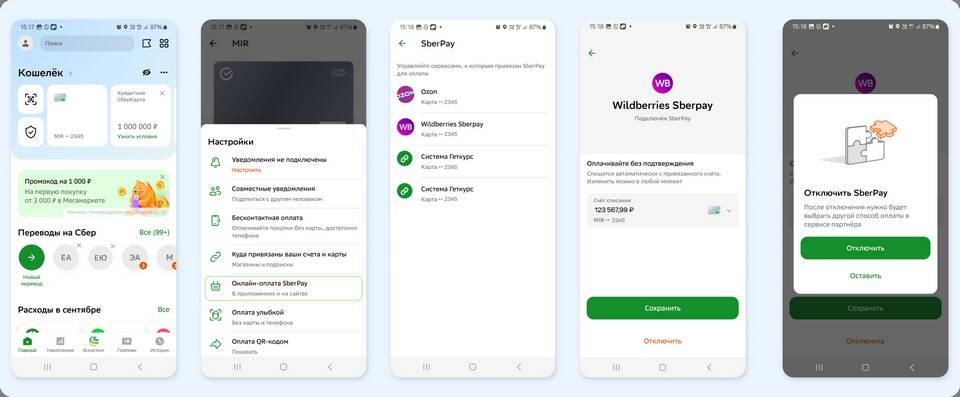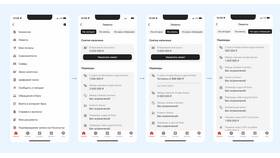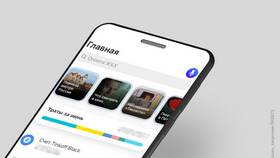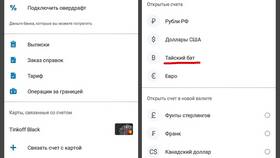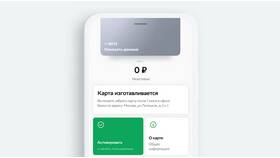Удаление привязанной банковской карты из аккаунта Google может потребоваться при утере карты, смене банка или по соображениям безопасности. Рассмотрим пошаговый процесс удаления карты.
Содержание
Где хранятся платежные данные Google
Google хранит платежные данные в специальном разделе, связанном с вашим аккаунтом. Эти данные используются для:
- Покупок в Google Play
- Оплаты подписок YouTube
- Покупок в сервисах Google
- Автопополнения баланса Google Pay
Как удалить карту через компьютер
Пошаговая инструкция:
- Войдите в свой аккаунт Google на сайте pay.google.com
- Перейдите в раздел "Платежные методы"
- Найдите карту, которую хотите удалить
- Нажмите на значок "Удалить" (корзина или крестик)
- Подтвердите удаление карты
| Важно | Если карта используется в активных подписках, сначала нужно изменить платежный метод |
Удаление карты через мобильное приложение
Для Android устройств:
- Откройте приложение Google Pay
- Перейдите в профиль → "Платежные методы"
- Выберите карту для удаления
- Нажмите "Удалить карту"
- Подтвердите действие
Что делать, если карта не удаляется
- Проверьте активные подписки - карта может быть привязана к YouTube Premium или другим сервисам
- Обновите приложение - используйте последнюю версию Google Pay
- Попробуйте другой способ - удалите через веб-версию, если не получается в приложении
Если карта используется в подписках:
- Перейдите в раздел "Подписки"
- Измените платежный метод для каждой активной подписки
- Повторите попытку удаления карты
Дополнительные меры безопасности
| Действие | Описание |
| Проверка устройств | Убедитесь, что к аккаунту не привязаны неизвестные устройства |
| Смена пароля | Рекомендуется после удаления платежных данных |
| Двухфакторная аутентификация | Дополнительная защита аккаунта |
Важная информация
После удаления карты информация о ней может временно сохраняться в системе Google для выполнения возвратов платежей или расследования возможных мошеннических операций.